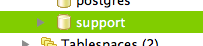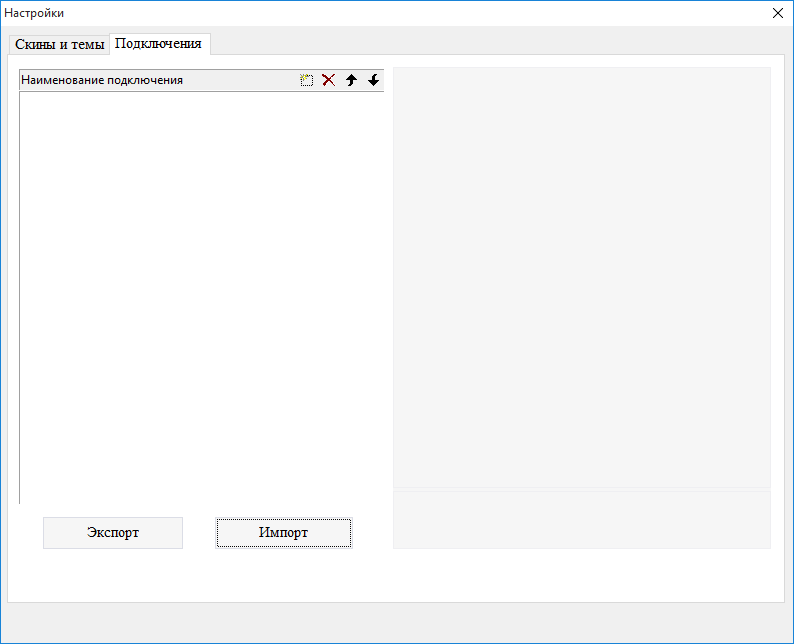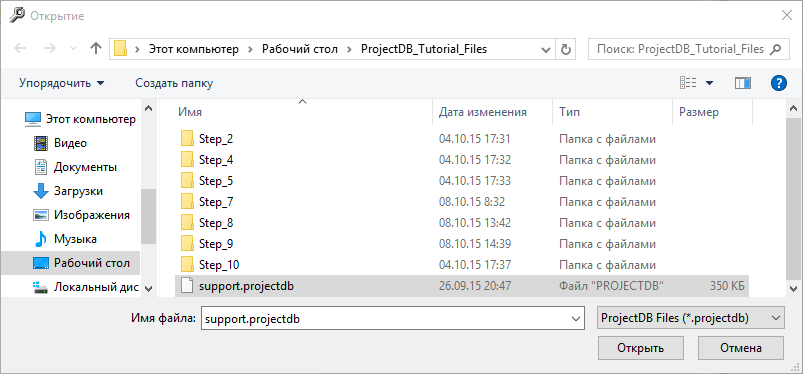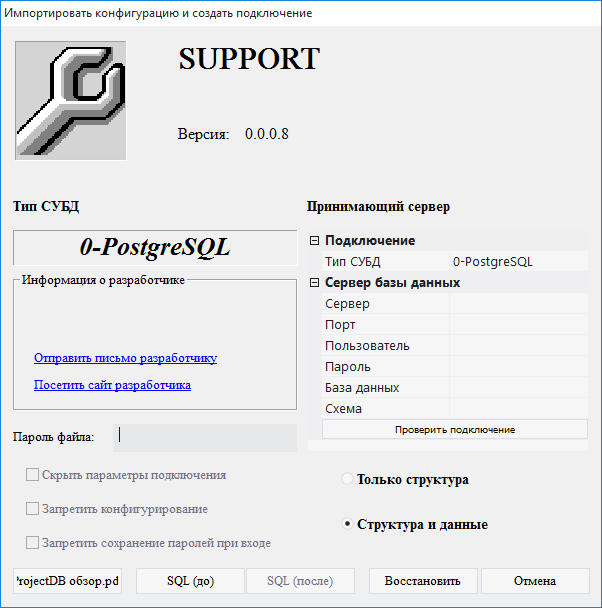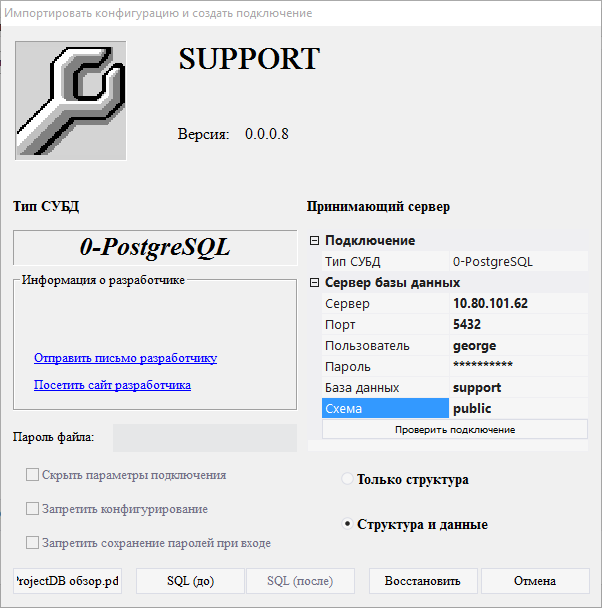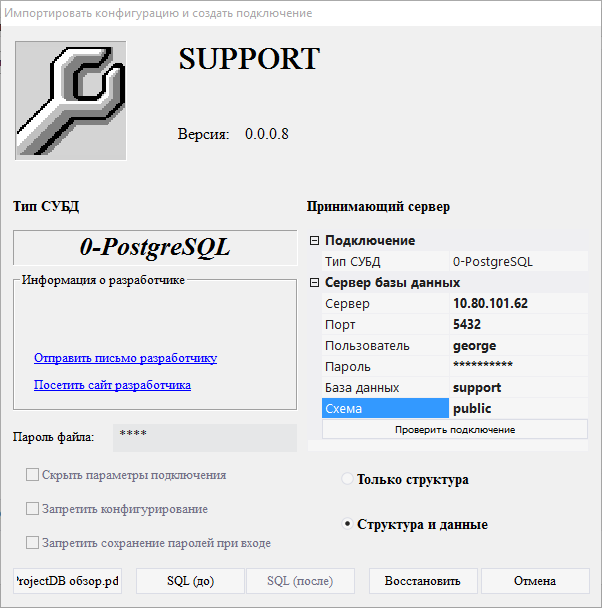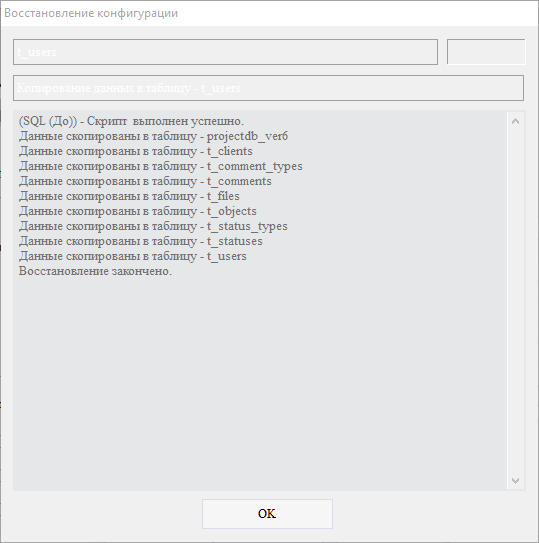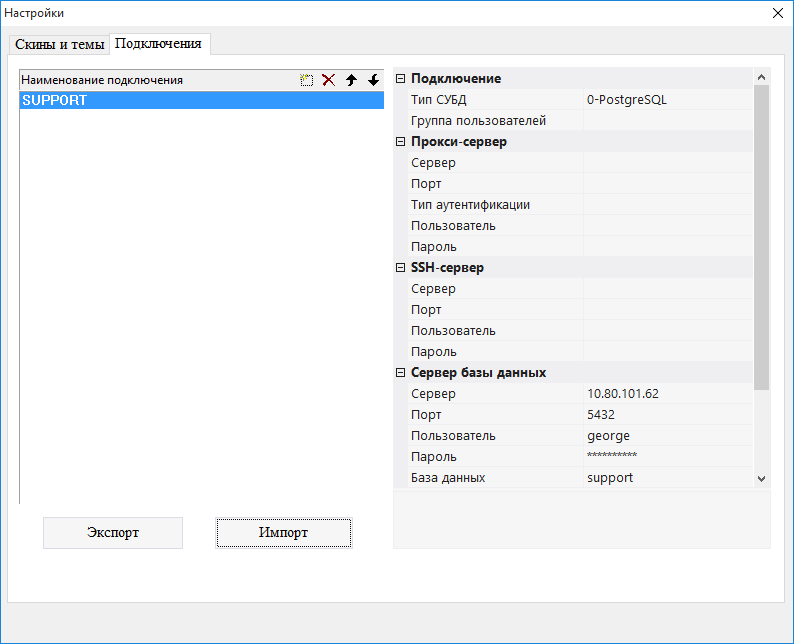Импорт конфигурации
Импорт конфигурации
Для импорта конфигурации следует:
1. загрузить архив с настройками объектов и готовой конфигурацией;
2. создать базу данных;
Примечание: наименование базы данных не имеет значения;
3. запустить программу ProjectDB;
4. закрыть любые открывшиеся окна;
5. выбрать последовательно Вид > Настройки > Подключения;
6. нажать Импорт;
7. указать путь к файлу конфигурации;
8. нажать кнопку Открыть;
9. в открывшемся окне выбрать тип СУБД и указать настройки сервера, на котором будет установлена конфигурация;
Внимание: в окне импорта конфигурации слева отображается тип СУБД, в котором была создана конфигурация. В случае, если СУБД на принимающем сервере совпадает с СУБД конфигурации, конфигурация будет установлена полностью. Если СУБД сервера не совпадает с СУБД конфигурации, будут только таблицы и копированы данные таблиц.
Примечание: в случае, если с файлом конфигурации поставляется описание конфигурации, возможно нажать на левую нижнюю кнопку для открытия файла описания.
10. в поле Пароль файла ввести пароль конфигурации;
11. выбрать варианты восстановлена конфигурации: Только структура или Структура и данные;
12. нажать Восстановить;
Появится окно хода восстановления конфигурации.
13. нажать OK;
В списке подключений появится автоматически созданное при импорте конфигурации подключение.
Результат
Конфигурация восстановлена. После этого возможно вести дальнейшую работу с конфигурацией.